Thủ Thuật
Cách lưu trang Web trên Safari iPhone, iPad để đọc khi không có mạng
Khi lưu trang Web trên Safari iPhone, iPad, các bạn có thể đọc chúng mọi lúc mà không cần đến mạng Internet. Rất phù hợp cho việc đi trên máy bay, tàu thủy, nơi mà kết nối mạng còn yếu kém,…
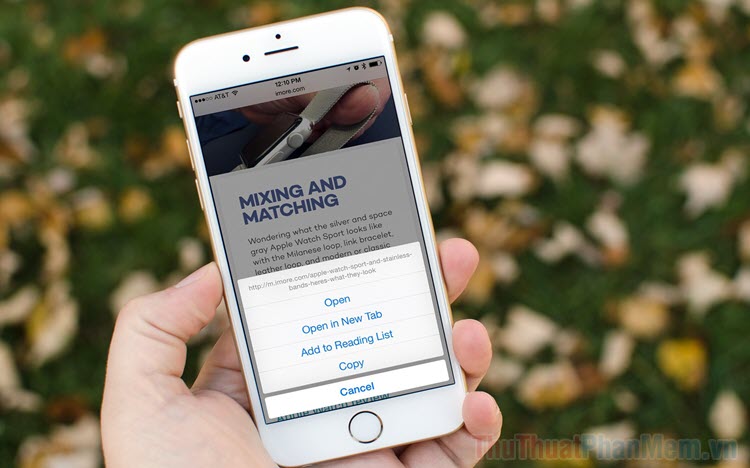
Thay vì chụp màn hình, các bạn có thể lưu trang Web vào iCloud để xem mọi lúc, mọi nơi mà không cần kết nối mạng Internet. Đây là cách những tiếp viên hàng không làm để giải trí trên mỗi chuyến bay khi họ không có kết nối mạng Internet.
1. Bật thiết lập lưu trang trên iPhone, iPad
Bước 1: Các bạn tiến hành mở Cài đặt trên điện thoại iPhone, iPad.
Bước 2: Sau đó, các bạn chọn mục thông tin tài khoản iCloud ở dòng đầu tiên của Cài đặt và kéo xuống để chọn mục thiết lập iCloud.
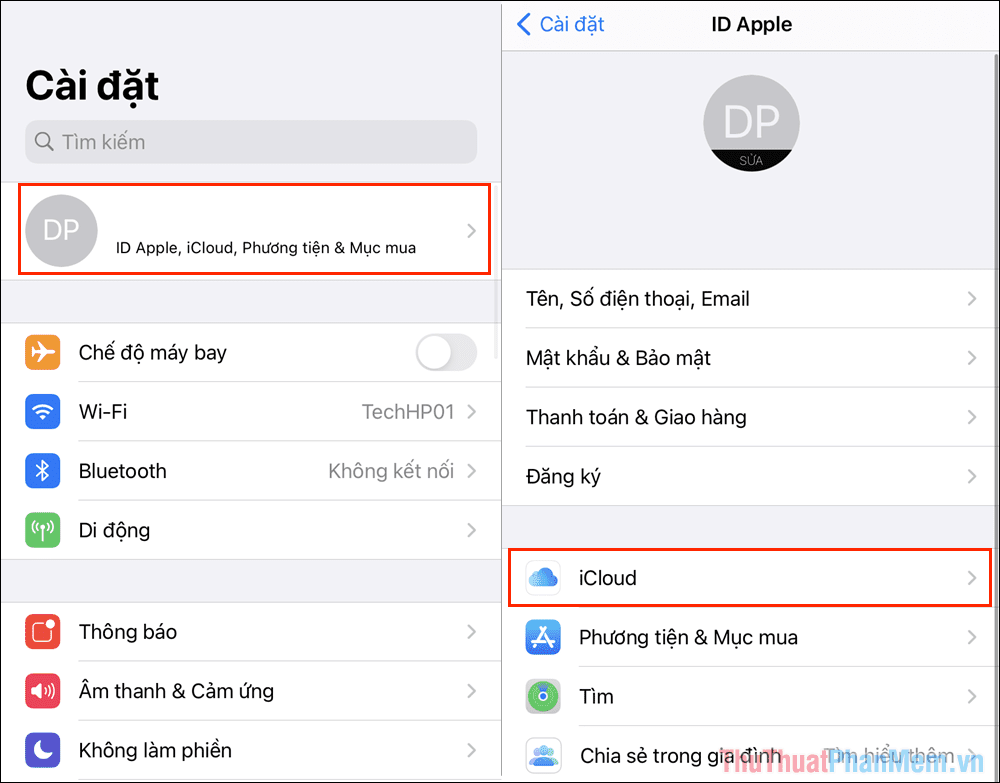
Bước 3: Trong mục cài đặt iCloud, các bạn hãy kích hoạt mục Safari để iCloud tự động sao lưu dữ liệu của Safari ngay cả khi không có mạng Internet.
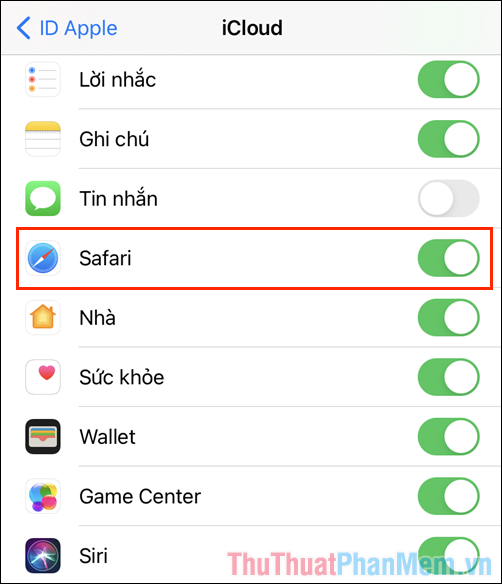
Bước 4: Tiếp theo, các bạn quay trở lại Cài đặt và kéo xuống để tìm trình duyệt Safari. Tại đây, các bạn hãy kích hoạt tính năng Tự động lưu ngoại tuyến để sử dụng tính năng lưu.
Như vậy, các bạn đã hoàn tất việc bật tính năng sao lưu dữ liệu và lưu trữ trang của Safari. Bây giờ các bạn có thể lưu trang và xem một cách thoải mái.
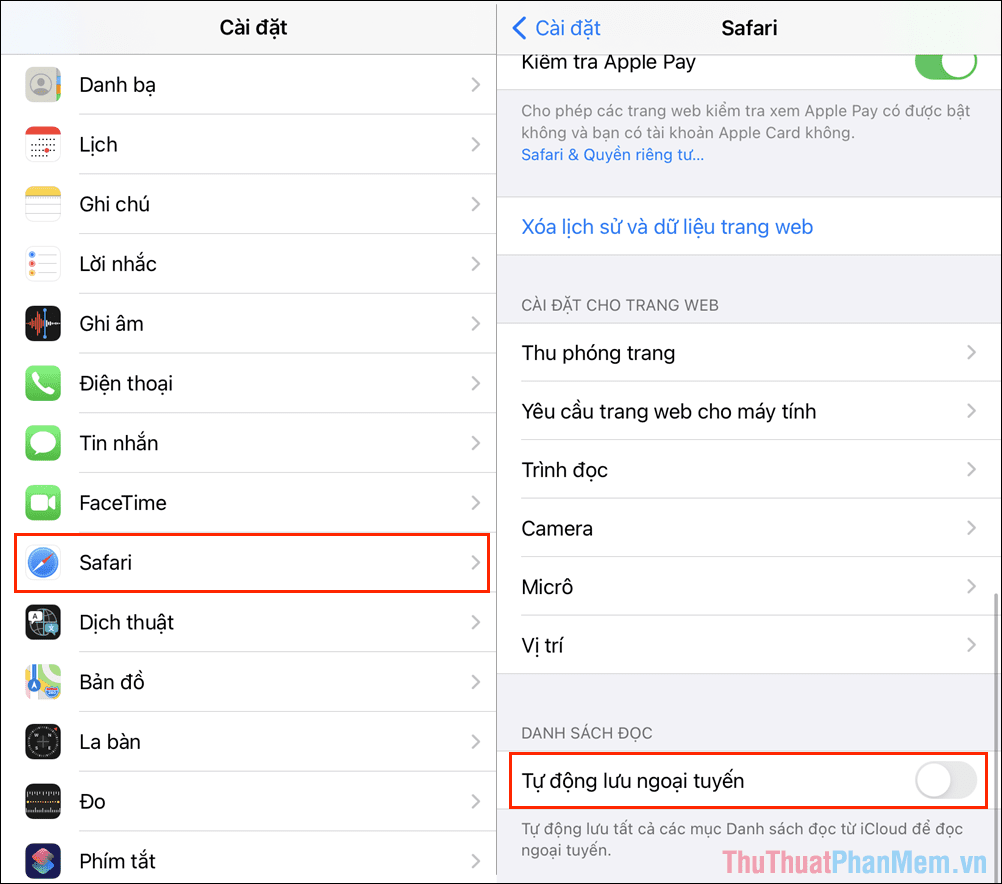
2. Cách lưu trang Web trên Safari iPhone, iPad
Sau khi kích hoạt tính năng lưu xong, các bạn hãy tiến hành lưu trữ các trang Web để xem chúng khi cần thiết, đặc biệt là khi mất mạng.
Bước 1: Các bạn tiến hành truy cập trang Web, trang báo, trang truyện cần lưu trữ.
Bước 2: Các bạn lần lượt chọn mục Share (1) và chọn Thêm vào Danh sách đọc (2) để lưu trữ chúng khi ngoại tuyến.
Như vậy, Safari sẽ tự động lưu trang Web cho các bạn để sử dụng khi ngoại tuyến, không có mạng Internet.
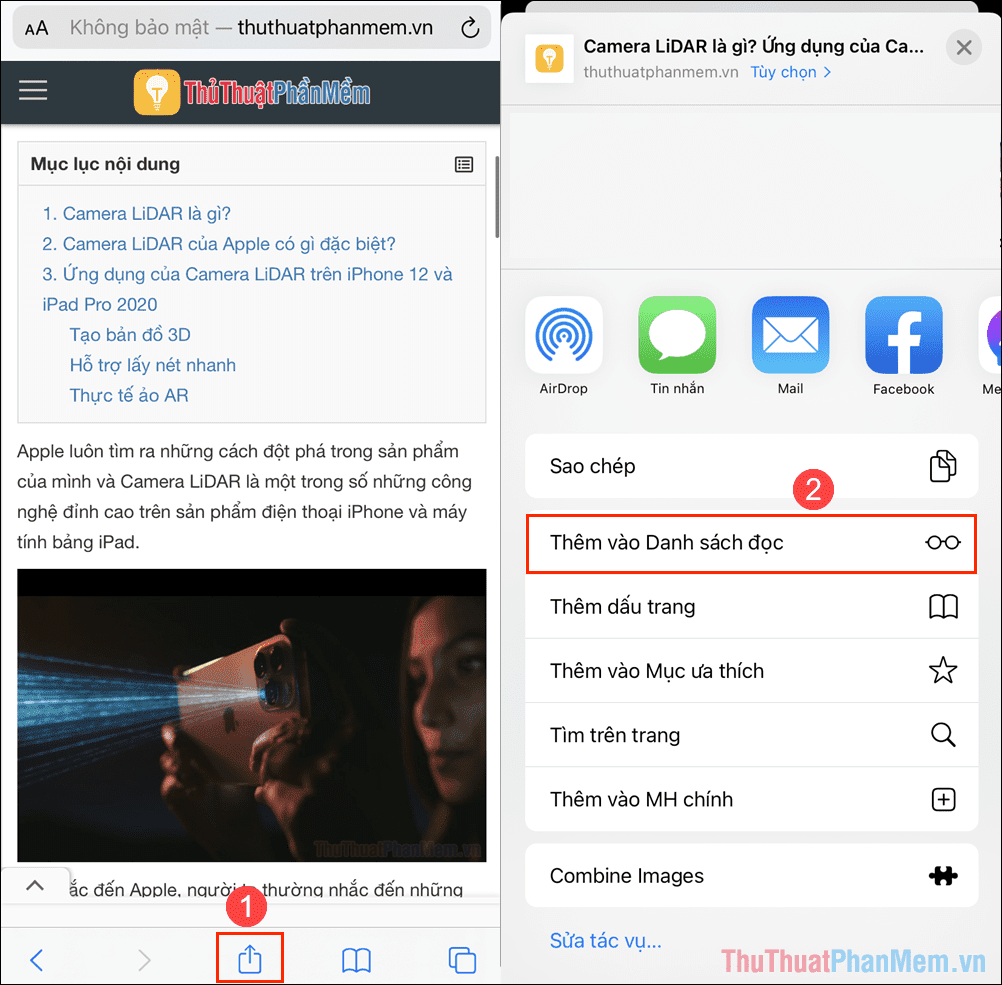
3. Cách mở trang Web đã lưu trên Safari iPhone, iPad
Để xem lại các nội dung đã lưu trên iPhone, iPad của Safari các bạn chỉ cần làm như sau:
Bước 1: Các bạn tiến hành mở ứng dụng Safari trên điện thoại.
Bước 2: Sau đó, các bạn chọn biểu tượng Cuốn sách (Bookmark) (1) và chọn thẻ Lưu trữ (2).
Tại đây, các bạn sẽ thấy danh sách các trang Web đã lưu trên Safari (3) và các bạn hãy nhấn vào để xem nội dung mà không cần mạng Internet.
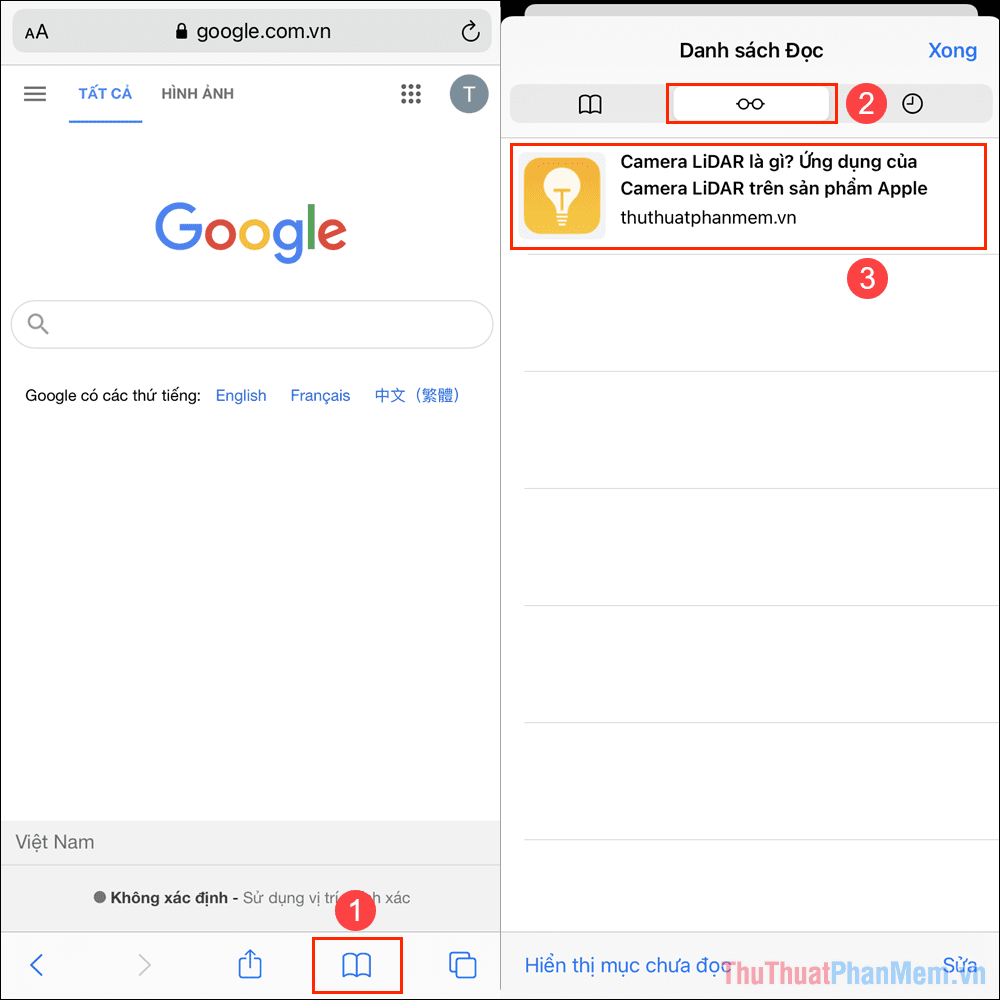
Trong bài viết này, PKMacBook đã hướng dẫn các bạn cách lưu trữ trang Web trên Safari của iPhone, iPad để xem khi không có mạng. Chúc các bạn một ngày vui vẻ!
Nguồn tham khảo từ Internet
Bài viết cùng chủ đề:
-
Cách viết căn bậc 2 trong Word
-
Cách đánh dấu tích trong Word
-
Cách thu hồi thư đã gửi, Recall mail trong Outlook
-
Cách đổi Inch sang cm trong Word 2016
-
Top 5 Phần mềm thiết kế nhà miễn phí tốt nhất hiện nay 2021
-
Cách chuyển Excel sang PDF, chuyển file Excel sang PDF nhanh chóng, giữ đúng định dạng
-
Cách cài chế độ truy bắt điểm trong CAD
-
Cách đánh số trang trong Word 2016
-
Những stt buông tay hay nhất
-
Cách chụp màn hình Zalo
-
Hướng dẫn cách đặt Tab trong Word
-
Cách chỉnh khoảng cách chuẩn giữa các chữ trong Word
-
Các cách tải nhạc về máy tính đơn giản, nhanh chóng
-
Xoay ngang 1 trang bất kỳ trong Word
-
Cách sửa lỗi chữ trong Word bị cách quãng, chữ bị cách xa trong Word
-
Cách thêm font chữ vào PowerPoint, cài font chữ đẹp cho PowerPoint
















